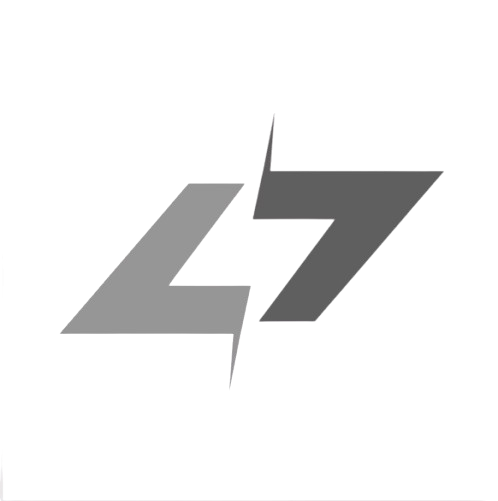共计 1414 个字符,预计需要花费 4 分钟才能阅读完成。
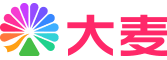
目录
- 1. 背景和方案
- 2. 环境搭建与依赖组件
- 3. 步骤详解:部署与配置
- 4. 脚本结构及自动化流程
- 5. 优化建议与常见排错
- 6. 拓展知识点推荐
1. 背景和方案
本文需要一定的编程能力,小白就不要看了,某天,我的一个小伙伴想要抢大麦的票,偶尔我也有这样的需求,但是怕麻烦,以前有开源的H5抢票,但随着大麦越来越严格,很多热门歌手的演唱会是不支持H5调用的,想着不去也省钱的心路历程就索性搁置,但是!玩一下也不是不可以,就不深入去研究了,所以我就去伟大的github查了一下,发现真有这么良心的开源教程,就是模拟安卓自动化点击,实现起来并不复杂,大麦App对购票流程采用了严格的反自动化策略。为实现自动化抢票,需要模拟真实用户在安卓手机上的操作。(已验证可行性)
2. 环境搭建与依赖组件
- Node.js 18.x版本及以上
- npm 包管理工具
- 安卓SDK与adb,用于PC与手机通信
- Appium:自动化服务核心
- Appium-Python-Client:Python调用Appium的客户端库
- UiAutomator2:Appium常用驱动
- Appium Inspector:Appium Inspector 是一款图形化界面工具,通过连接正在运行的 Appium 会话,可以实时抓取当前手机屏幕上的 UI 树结构(UI hierarchy)
推荐使用真机进行操作,模拟器易被大麦检测到风控。
3. 步骤详解:部署与配置
- 安装Node.js和npm:
官方下载地址:https://nodejs.org/。安装后验证:node -v和npm -v。 - 安装安卓SDK与adb:
推荐通过Android Studio一键安装,并添加SDK和adb到系统环境变量。 - 全局安装Appium并启动
npm install -g appium //安装appium
appium -v //查看是否安装成功
npm install appium-uiautomator2-driver //安装插件
appium //启动 - Python安装客户端:
pip3 install appium-python-client - 连接真实手机:
设置手机开发者选项开启USB调试,使用数据线连接后执行adb devices验证。 - 安装Appium Inspector:
官方下载:appium-inspector
4. 脚本结构及自动化流程
- 参数配置(如config.py),集中管理设备参数和抢票信息。
- 通过
webdriver.Remote连接Appium服务,启动大麦App。 - 利用Appium Inspector定位页面元素,获取按钮和输入框的xpath或resource-id。
- 用脚本模拟点击、输入、滑动等操作,自动完成登录、选票、下单环节。
- 具体可以学习下 – 下方的开源脚本
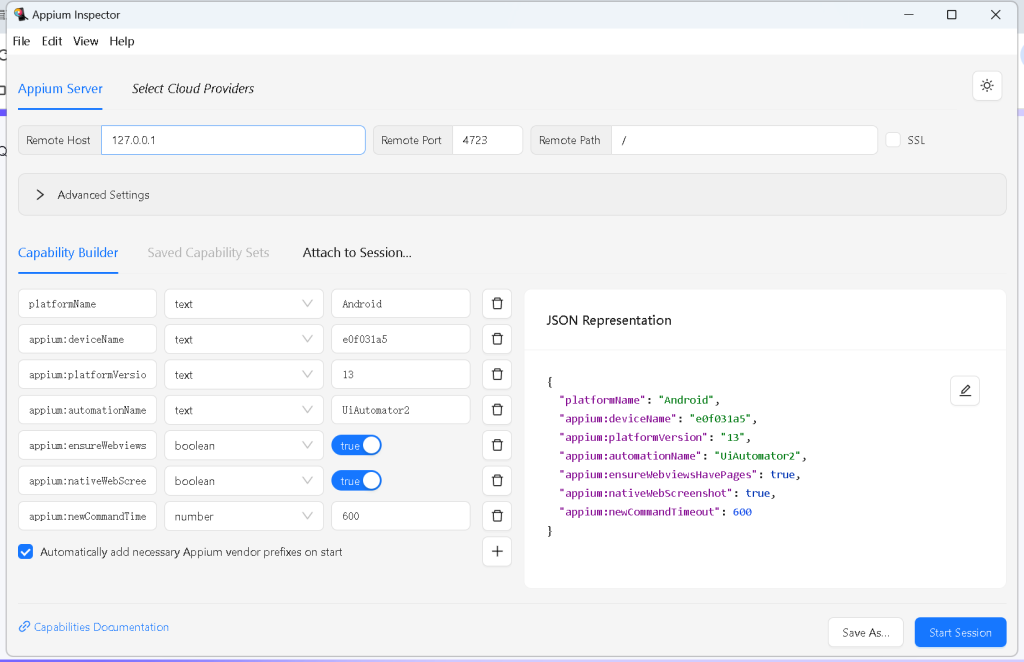
5. 优化建议与常见排错
- 尽量采用xpath或resource-id进行元素定位,并结合合理等待防止“元素不可见”。
- 前置登录,抢票环节减少繁琐步骤。
- Appium Inspector出现连接问题,优先核查设备连接与Appium是否正常启动。
- 模拟器使用风险高,推荐全程真机。
6. 拓展知识点推荐
- Chocolatey:Windows包管理利器,便捷安装Node、adb等工具。官网直达
- PowerShell:Windows高级命令行,适合批量脚本部署。
免责声明: 本文仅用于技术学习与交流,请遵守大麦官方及相关法规,不要进行恶意抢票或滥用自动化工具。
正文完